小编告诉你局域网共享文件怎么加密
分类:windows7教程 发布时间:2019-01-24 11:00:00
经过多年发展和积累,大势至共享文件管理系统成功应用于上万终端,覆盖范围非常广,且用户多为行业内的领先企业。文件的共享方便了不少的电脑用户,无论是在学习上还是在工作上,不过局域网共享文件怎么加密?下面,小编就来跟大家介绍局域网共享文件加密的操作步骤。
在办公或者其他场所,我们需要分享自己的文件给朋友或者同事,但又不想同一局域网内的其他人看到,那么我们就需要给共享的文件设置账户和密码来保护它的隐私安全,那么局域网共享文件?下面,小编给大家讲解局域网共享文件加密的操作经验。
局域网共享文件怎么加密
首先进入电脑桌面,右键单击“我的电脑”--选择“管理”选项
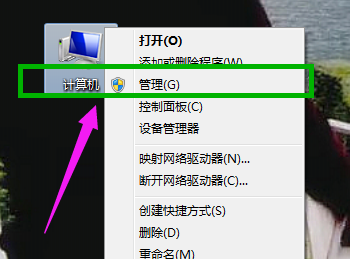
共享文件系统软件图解1
在“管理”界面,依次展开--“本地用户和组”--“用户”
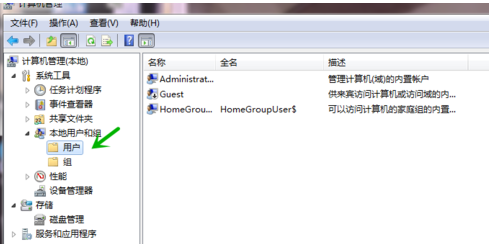
共享文件系统软件图解2
接着在用户界面空白处单击鼠标右键--新建一个我们用来设置账户和密码的“新用户”

局域网系统软件图解3
设置用户名为“baidujingyan”为例,然后勾选如图所示选项
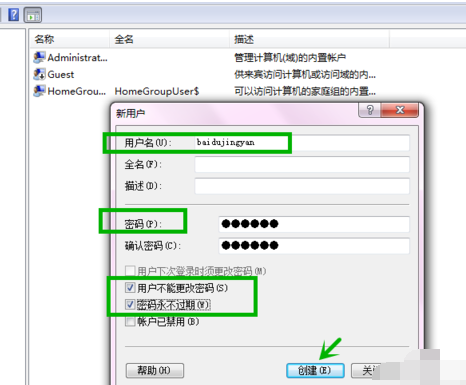
加密系统软件图解4
“baidujingyan”的用户就建立成功了
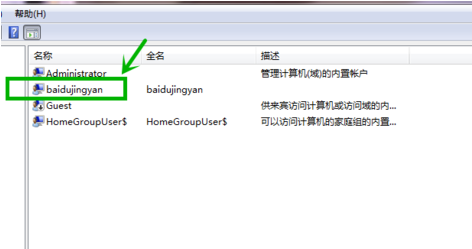
共享文件系统软件图解5
找到需要共享的文件夹,单击鼠标右键--“共享”--“高级共享”
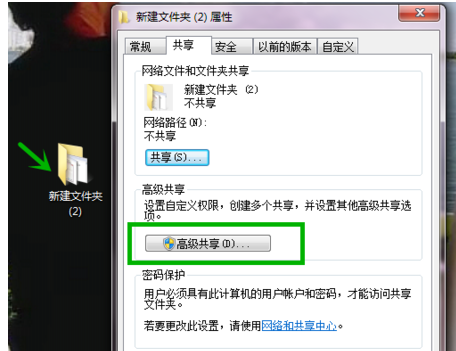
加密系统软件图解6
勾选“共享此文件夹”然后点击“权限”按钮
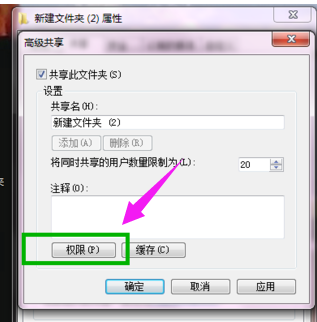
局域网系统软件图解7
点击“添加”
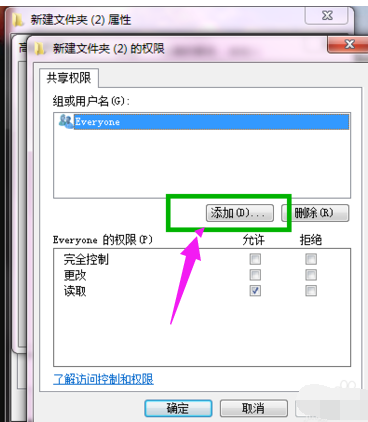
共享文件系统软件图解8
下一步点击“高级”按钮
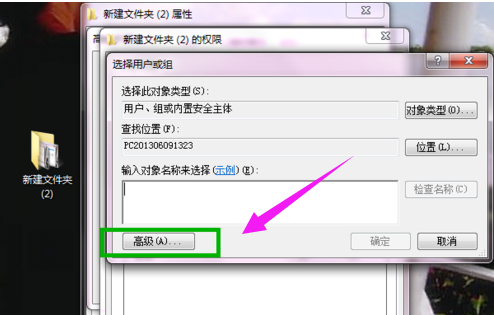
加密系统软件图解9
右侧点击“立即查找”--下方就会出现我们刚才建立的新用户名
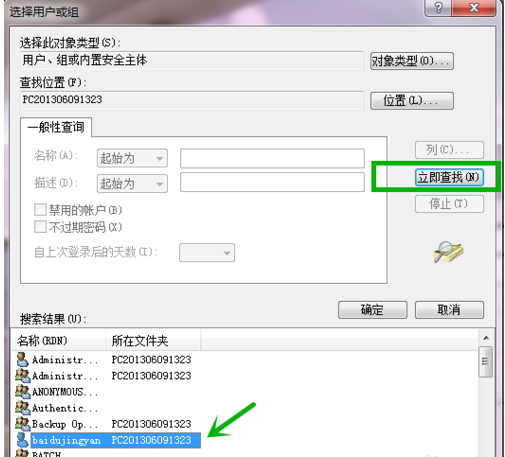
加密系统软件图解10
可以设置我们新用户的权限是读取或者写入
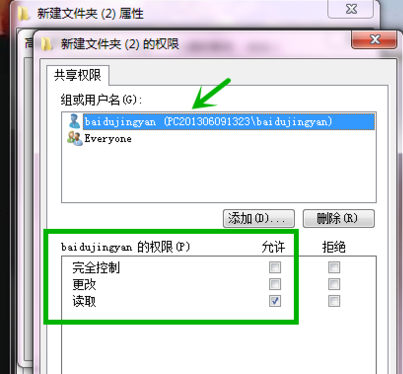
加密系统软件图解11
最后我们的共享文件夹就设置完成了,别人就可以通过名为“baidujingyan”的用户名和密码访问你的共享文件夹了。
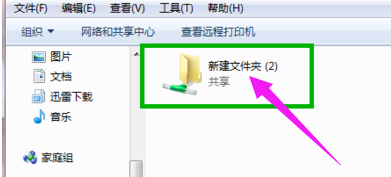
共享文件系统软件图解12
以上就是局域网共享文件加密的操作技巧。






 立即下载
立即下载










 魔法猪一健重装系统win10
魔法猪一健重装系统win10
 装机吧重装系统win10
装机吧重装系统win10
 系统之家一键重装
系统之家一键重装
 小白重装win10
小白重装win10
 杜特门窗管家 v1.2.31 官方版 - 专业的门窗管理工具,提升您的家居安全
杜特门窗管家 v1.2.31 官方版 - 专业的门窗管理工具,提升您的家居安全 免费下载DreamPlan(房屋设计软件) v6.80,打造梦想家园
免费下载DreamPlan(房屋设计软件) v6.80,打造梦想家园 全新升级!门窗天使 v2021官方版,保护您的家居安全
全新升级!门窗天使 v2021官方版,保护您的家居安全 创想3D家居设计 v2.0.0全新升级版,打造您的梦想家居
创想3D家居设计 v2.0.0全新升级版,打造您的梦想家居 全新升级!三维家3D云设计软件v2.2.0,打造您的梦想家园!
全新升级!三维家3D云设计软件v2.2.0,打造您的梦想家园! 全新升级!Sweet Home 3D官方版v7.0.2,打造梦想家园的室内装潢设计软件
全新升级!Sweet Home 3D官方版v7.0.2,打造梦想家园的室内装潢设计软件 优化后的标题
优化后的标题 最新版躺平设
最新版躺平设 每平每屋设计
每平每屋设计 [pCon planne
[pCon planne Ehome室内设
Ehome室内设 家居设计软件
家居设计软件 微信公众号
微信公众号

 抖音号
抖音号

 联系我们
联系我们
 常见问题
常见问题



